升级Win11游戏变慢别着急,试试这些解决卡顿的实用技巧!
- 问答
- 2025-10-27 21:52:17
- 27
最近升级了Windows 11,发现玩游戏变卡了?这确实挺让人头疼的,别急着怪电脑或者系统,很多时候只是一些小设置没调好,下面这些从微软官方支持、PC Gamer等科技网站总结的技巧,说不定能帮你解决问题。
开启游戏模式 这是Windows 10和11里自带的一个功能,就是专门为游戏优化的,它会帮你在玩游戏时暂时阻止Windows更新安装,并把更多的CPU和显卡资源分配给游戏。
- 怎么做:按
Windows键 + I打开设置,进入“游戏” > “游戏模式”,看看它是不是“开”着,如果没开,就打开它。
检查电源计划 为了省电,电脑有时候会限制性能,你需要把它调到高性能模式,让电脑在游戏时全力输出。
- 怎么做:在设置里搜索“电源计划”,选择“编辑电源计划”或“选择电源计划”,然后直接选择“高性能”模式,如果看不到这个选项,可以点开“显示附加计划”找找看。
更新显卡驱动 这是最常见的原因之一,新的Windows系统往往需要最新版的显卡驱动来更好地配合,无论是NVIDIA还是AMD,都建议去官网下载最新的驱动安装。
- 怎么做:别只用Windows更新来装驱动,最好直接去NVIDIA或AMD的官方网站,根据你的显卡型号下载对应的最新驱动程序。
关闭不必要的后台程序 有些软件在后台运行也会抢游戏资源,比如浏览器、聊天工具等,在玩游戏前,把它们关掉能释放出不少资源。
- 怎么做:按
Ctrl + Shift + Esc打开任务管理器,看看哪些程序占用了比较高的CPU、内存或硬盘,如果不是系统关键进程,就右键点击“结束任务”。
调整视觉效果为最佳性能 Windows 11有很多漂亮的动画和特效,但这些也会消耗系统资源,你可以选择牺牲一点视觉效果来换取更流畅的游戏体验。
- 怎么做:在设置里搜索“性能”,选择“调整Windows的外观和性能”,在视觉效果标签页里,直接选择“调整为最佳性能”,然后点确定。
关闭“硬件加速GPU计划” 这个功能本意是让显卡分担一些图形处理工作来提升性能,但有时候反而会引起卡顿或闪退,可以试试关掉它。
- 怎么做:在设置中,进入“系统” > “显示” > “图形”(或“相关设置”里的“图形设置”),找到“硬件加速GPU计划”的选项,把它关掉,然后重启电脑看看效果。
对于笔记本电脑:插上电源 这个看起来简单,但很容易被忽略,几乎所有游戏本在电池模式下都会自动限制性能来延长续航,所以玩游戏时,一定要确保电源适配器是插好的。
如果试了以上方法还是卡,可以想想是不是某个特定的游戏有问题,或者检查一下电脑的硬件(比如CPU和显卡)温度是不是过高了,希望这些技巧能帮你的游戏重新流畅起来!
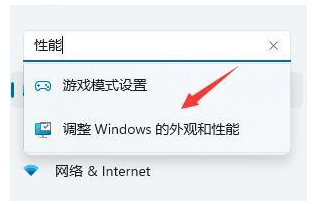
本文由颜泰平于2025-10-27发表在笙亿网络策划,如有疑问,请联系我们。
本文链接:http://waw.haoid.cn/wenda/48622.html








